IT化が飛躍的に進んできた現代。あらゆる情報は電子化されPCやサーバー、クラウド上に保存されているはずだ。そういった情報は、企業にとっては資産であり、万が一失うことになったら従業員の生産性を低下させ、顧客からの信頼を落としかねない。
そのような事態を避けるためにも、データのバックアップは重要だ。バックアップソリューションはいろいろとあるが、そのほとんどは月額や年額のライセンス料がかかるため、たとえ導入コストは抑えられたとしても、トータルで考えればかなりコストがかさんでしまう。
そこでオススメしたいのが、Synology NASが提供するバックアップソリューションだ。NASの環境さえ整えれば、ソリューションに対するライセンス料は不要のため追加のコストはかからない。しかも、Windowsクライアントとサーバー、NASなどのファイルサーバー、VMwareや仮想サーバーなど、これらのバックアップを一元管理でき、復元方法もあらゆる手段が用意されている。そんなSynology NASバックアップソリューションについて紹介しよう。

Synology NASが提供するビジネス向けバックアップソリューションが「Active Backup for Business(ABB)」だ。これは、Synology NAS用のOS「DiskStation Manager 6.2(DSM)」向けに開発されたアプリで、Synology NASを利用していれば、パッケージセンターからインストールするだけで誰でも利用できる。同様のソリューションに「Active Backup for G Suite」や「Active Backup for Office 365」も用意されていて、いずれも無償で利用可能。企業にとっては非常にありがたい。
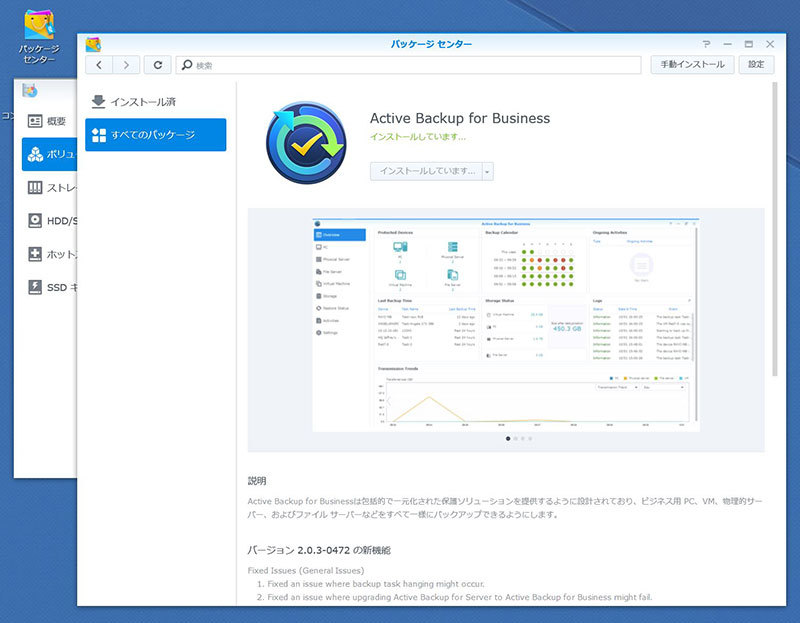
ABBの特徴は3つある。1つは、すべての端末のバックアップを一元管理できること。従業員一人ひとりのWindowsマシンや部署で扱っているサーバー類、会社全体で使っているVMwareなど、すべてのバックアップや復元、監視を1台のコンソールから行えるため管理が容易だ。操作はウェブブラウザーベースなため、どのマシンからでもアクセスでき、WindowsのようなデスクトップUIなため直感的に操作できる。情シスなどIT管理者を設けていない中小企業でも、十分管理しやすいはずだ。
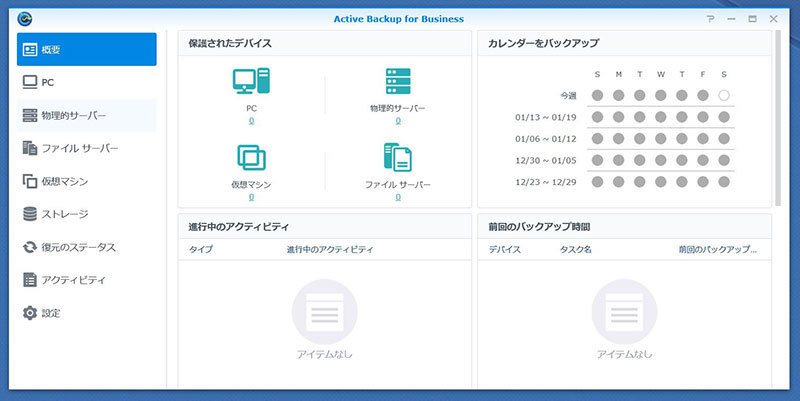
2つ目は、効率よくバックアップしてくれること。多数のマシンをバックアップすることになると、容量がいくらあっても足りない。しかも、バージョン管理もするとなればなおさらだ。その点ABBには「グローバル重複排除技術」が搭載されており、マシンやプラットフォーム、バージョンが違っていても、重複しているファイルを抽出。最適なバックアップ容量のみ確保するため、容量の逼迫を低減してくれる。また、変更されたブロックだけを増分バックアップが可能なため、1度バックアップすれば、あとは短時間で済み、従業員がたとえ使用しているときでもほとんど負荷にならない。

3つ目に、復元方法が複数用意されていること。バックアップしたものから何を復元させたいのかは、その都度事情によって異なる。たとえば、人為的なミスで誤ってファイルを削除してしまったという場合は、ファイル単位で復活。ランサムウェアによる感染や災害、ストレージの故障といった事態なら、バックアップからまるごと復元。さらにサーバーがダウンしてしまった場合は、とりあえずSynology Virtual Machine Manager(VMM)へインスタント復元させ、復旧を急ぐということもできる。どれくらいの時間で復旧させるべきか(RTO)、いつの時点の状態まで復旧すべきか(RTO)、目標に合わせて復元方法を選択できるのは非常に大きい。
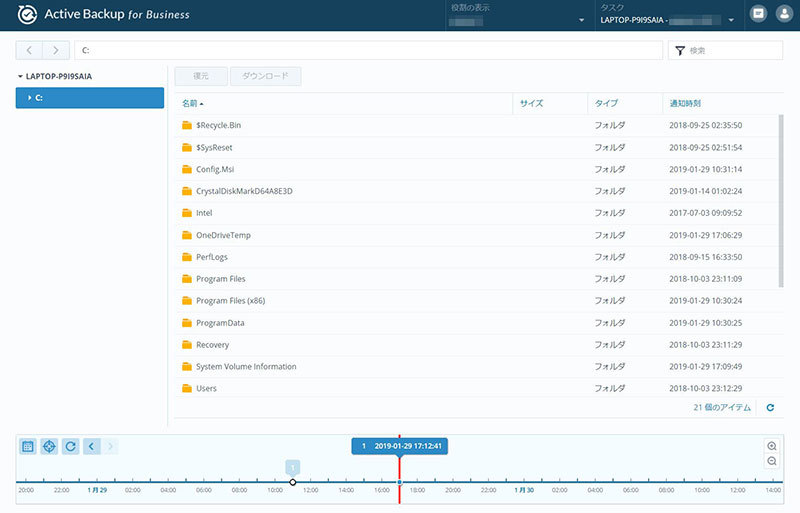
では、実際にどのようにバックアップの設定をするかを、手順を追って説明しよう。まず従業員が利用するWindowsマシンの場合だ。今回使用したNASは、クアッドコアCPUを搭載し、ハードウェア暗号化エンジンを備えた8ベイNAS「DiskStation DS1819+」である。


最近はモバイルワークが主流となり、クラウドサービスを活用していて各クライアントのストレージ容量はそれほど大きくはない。とはいえ、従業員規模が数十、数百となればすぐに50TBはくだらない。ただ、そこは先述のとおり重複排除技術により、かなり低減してくれることだろう。
まず、DSMのパッケージセンターでABBをインストール。続いて、WindowsマシンでSynologyのサイトから「Active Backup for Business Agent」をダウンロードしインストール。NASへのアドレスとログインアカウントを設定すれば、自動的にABB側で認識・追加される。

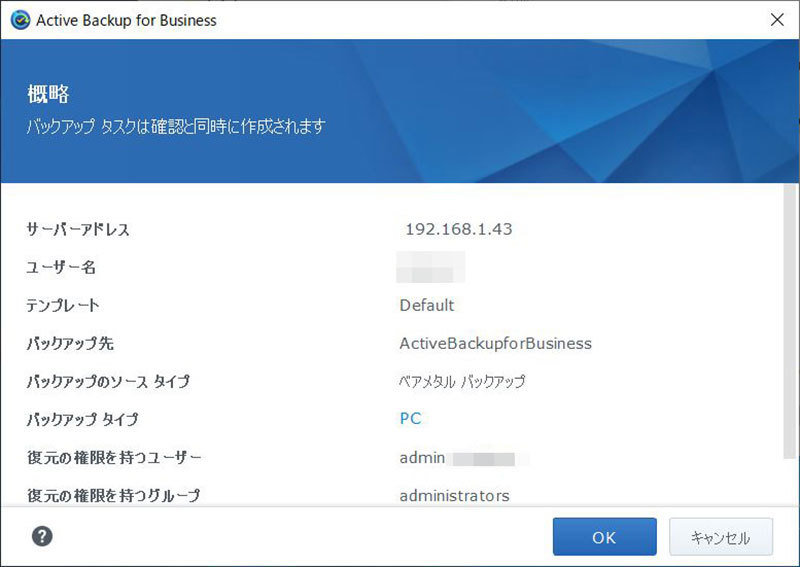
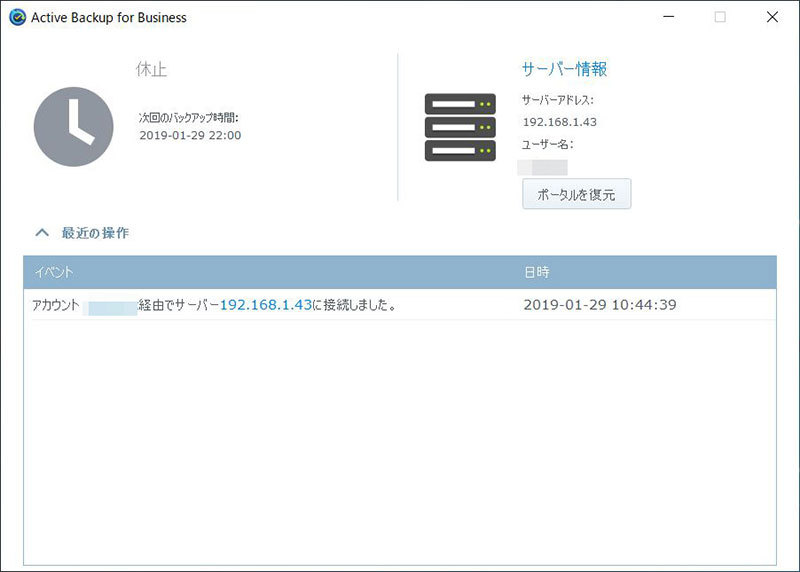
あとは、バックアップの範囲(基本ドライブ単位)や時間、バックアップの方法、どこまで保持するのかなどを設定するだけ。最初のバックアップはすべてをチェックするので時間はかかるが、その後は差分だけをバックアップしていくので、非常に短時間で終了する。また、予定時刻にマシンが起動していなかったり、LANに接続していなかったりすると、マシンがLANから認識された時点でバックアップを開始。バックアップが次の予定時刻まで行われないということはない。
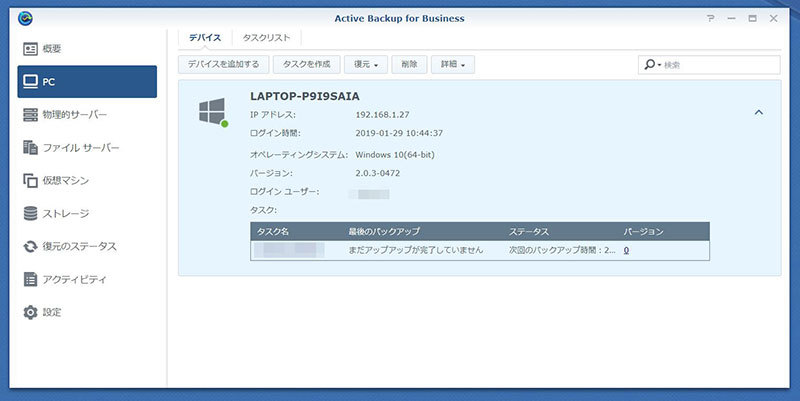
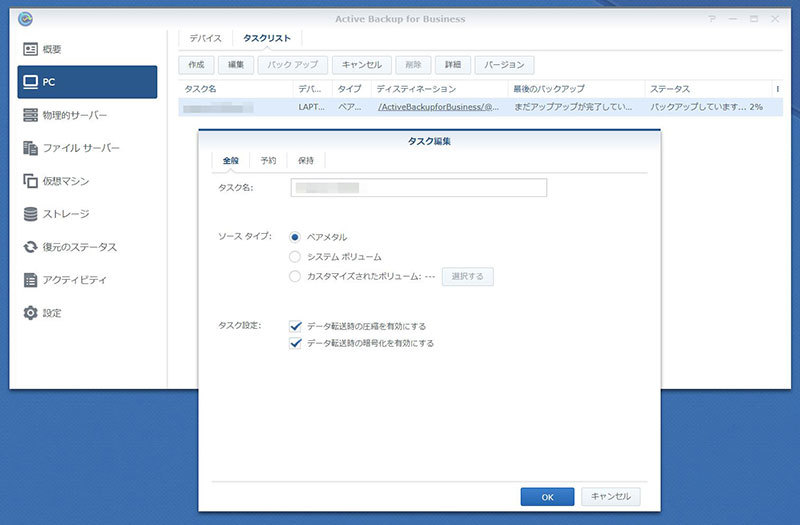
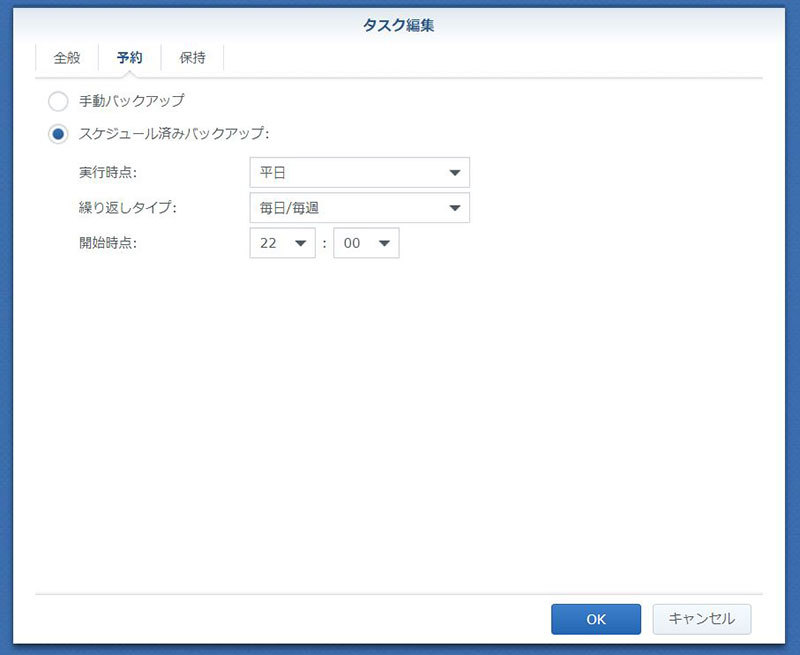
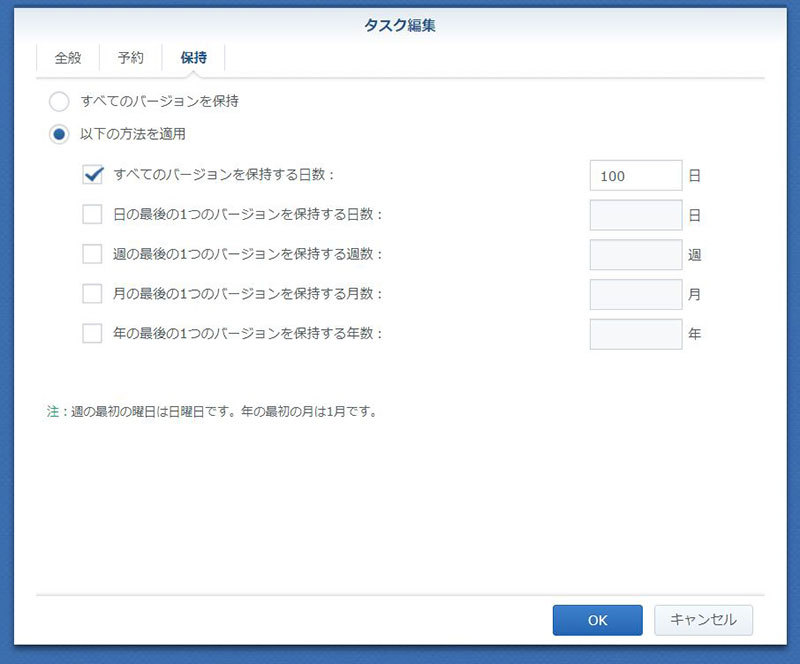
Windows Serverのような物理的サーバーの場合も、Windowsマシンと同様にAgentをインストールしてNASへ接続。「概略」でバックアップタイプを「物理サーバー」にすれば、ABB側で物理サーバーとして認識・追加される。
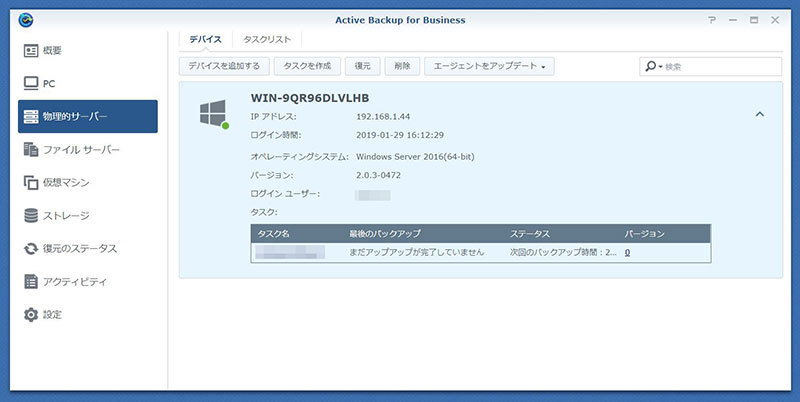
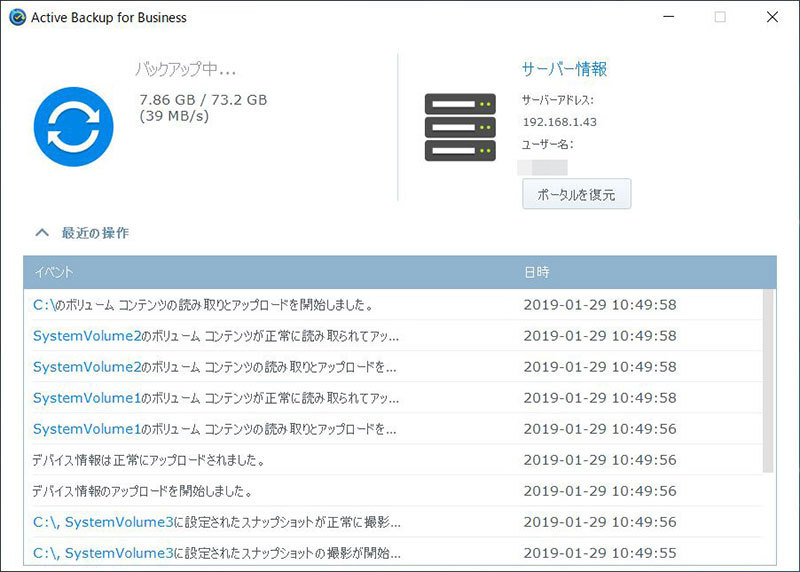
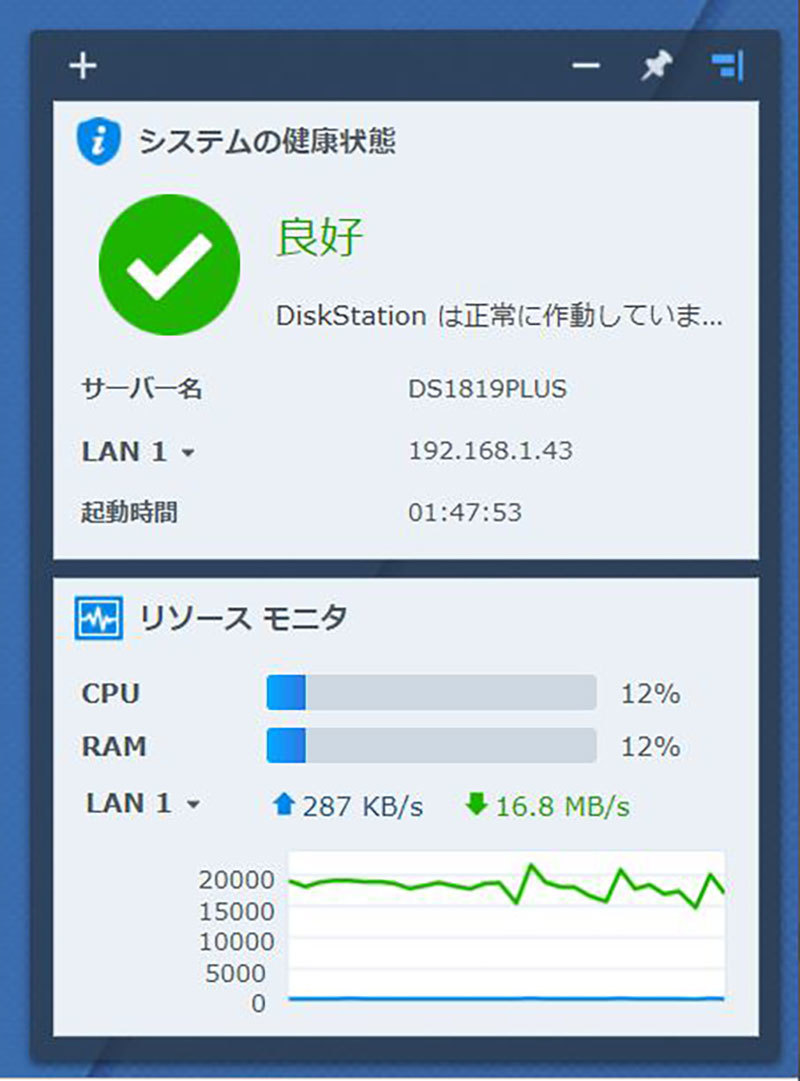
CNET Japanの記事を毎朝メールでまとめ読み(無料)
 プライバシーを守って空間を変える
プライバシーを守って空間を変える
ドコモビジネス×海外発スタートアップ
共創で生まれた“使える”人流解析とは
 心と体をたった1分で見える化
心と体をたった1分で見える化
働くあなたの心身コンディションを見守る
最新スマートウオッチが整える日常へ
 ひとごとではない生成AIの衝撃
ひとごとではない生成AIの衝撃
Copilot + PCならではのAI機能にくわえ
HP独自のAI機能がPCに変革をもたらす
 メルカリが「2四半期連続のMAU減少」を恐れない理由--日本事業責任者が語る【インタビュー】
メルカリが「2四半期連続のMAU減少」を恐れない理由--日本事業責任者が語る【インタビュー】
 なぜPayPayは他のスマホ決済を圧倒できたのか--「やり方はADSLの時と同じ」とは
なぜPayPayは他のスマホ決済を圧倒できたのか--「やり方はADSLの時と同じ」とは
 AIが通訳するから英語学習は今後「オワコン」?--スピークバディCEOの見方は
AIが通訳するから英語学習は今後「オワコン」?--スピークバディCEOの見方は
 パラマウントベッド、100人の若手が浮き彫りにした課題からCVCが誕生
パラマウントベッド、100人の若手が浮き彫りにした課題からCVCが誕生
 野村不動産グループが浜松町に本社を「移転する前」に実施した「トライアルオフィス」とは
野村不動産グループが浜松町に本社を「移転する前」に実施した「トライアルオフィス」とは
 「ChatGPT Search」の衝撃--Chromeの検索窓がデフォルトで「ChatGPT」に
「ChatGPT Search」の衝撃--Chromeの検索窓がデフォルトで「ChatGPT」に
 「S.RIDE」が目指す「タクシーが捕まる世界」--タクシー配車のエスライド、ビジネス向け好調
「S.RIDE」が目指す「タクシーが捕まる世界」--タクシー配車のエスライド、ビジネス向け好調
 物流の現場でデータドリブンな文化を創る--「2024年問題」に向け、大和物流が挑む効率化とは
物流の現場でデータドリブンな文化を創る--「2024年問題」に向け、大和物流が挑む効率化とは
 「ビットコイン」に資産性はあるのか--積立サービスを始めたメルカリ、担当CEOに聞いた
「ビットコイン」に資産性はあるのか--積立サービスを始めたメルカリ、担当CEOに聞いた
 培養肉の課題は多大なコスト--うなぎ開発のForsea Foodsに聞く商品化までの道のり
培養肉の課題は多大なコスト--うなぎ開発のForsea Foodsに聞く商品化までの道のり
 過去の歴史から学ぶ持続可能な事業とは--陽と人と日本郵政グループ、農業と物流の課題解決へ
過去の歴史から学ぶ持続可能な事業とは--陽と人と日本郵政グループ、農業と物流の課題解決へ
 通信品質対策にHAPS、銀行にdポイント--6月就任のNTTドコモ新社長、前田氏に聞く
通信品質対策にHAPS、銀行にdポイント--6月就任のNTTドコモ新社長、前田氏に聞く
 「代理店でもコンサルでもない」I&COが企業の課題を解決する
「代理店でもコンサルでもない」I&COが企業の課題を解決する